Vous travaillez sur un classeur Excel très chargé et multi-feuilles, comme vous le faites avec tous les autres documents sur lesquels vous travaillez, vous décidez de sauvegarder le document après avoir saisi certaines données. Le problème est que, comme vous êtes sur le point de compléter une partie assez large du document, quelque chose se passe avec l'ordinateur et tout à coup tout le document disparaît. Quoi qu'il en soit, cela peut être une situation très pénible. Vous ne savez pas quoi faire et réécrire l'intégralité du document n'est pas une option.
Si cela ressemble à votre situation, vous devez savoir qu'il existe plusieurs options pour vous. Excel vous fournit plusieurs façons pour la récupération de fichier Excel non enregistré et même si elles ne fonctionnent pas, nous pouvons vous fournir une solution qui garantit le succès chaque fois que vous l'utilisez.
- Partie 1 : Récupérer le fichier Excel non enregistré facilement et complètement
- Partie 2 : Activer AutoRecover pour la récupération de fichier Excel non enregistré
- Partie 3 : Récupérer le fichier Excel non enregistré à l'aide de la récupération des classeurs non stockés
Comment récupérer le fichier Excel non enregistré facilement et complètement

Bien que certaines des méthodes que vous pouvez utiliser puissent vous aider à récupérer votre document Excel non enregistré, elles ne fonctionneront pas tout le temps. Il existe certaines conditions préalables qui doivent être remplies avant de pouvoir les utiliser et récupérer le document. Si vous n'avez pas le temps, ni la patience, vous avez besoin d'une solution facile à utiliser et 100 % efficace. Cette méthode se présente sous la forme d'un logiciel de récupération de données appelé Recoverit.
Pourquoi choisir Recoverit:
- Il peut vous aider à récupérer toutes les données sur votre document Excel sans perdre le formatage ou la mise en page.
- Il est facile à utiliser et très rapide. Vous pouvez facilement récupérer les données d'un document corrompu en quelques minutes seulement.
- Vous pouvez utiliser Recoverit pour récupérer tout autre type de données, y compris de la musique, des photos, des vidéos et des documents, entre autres.
- Il peut récupérer des données perdues en raison d'une suppression accidentelle, d'une infection virale, de pannes de courant inattendues, de collisions logicielles et même d'opérations incorrectes.
- Il est également 100 % sûr à utiliser.
Guide étape par étape pour la récupération de fichier Excel non enregistré
Voici un guide étape par étape sur la façon d'utiliser Recoverit pour récupérer très facilement votre fichier Excel non enregistré. Avant de commencer par le guide, téléchargez et installez le programme sur votre ordinateur. Mais vous devez vous assurer que vous installez le programme sur un lecteur différent de celui que vous utiliserez normalement. Ceci permet de ne pas écraser les données que vous souhaitez récupérer et d'améliorer considérablement vos chances de récupérer le document Excel non enregistré.
Étape 1. Lancer le logiciel
Lancez le programme sur votre ordinateur et dans la fenêtre principale, vous êtes invité à sélectionner la location de vos fichiers non enregistrés.
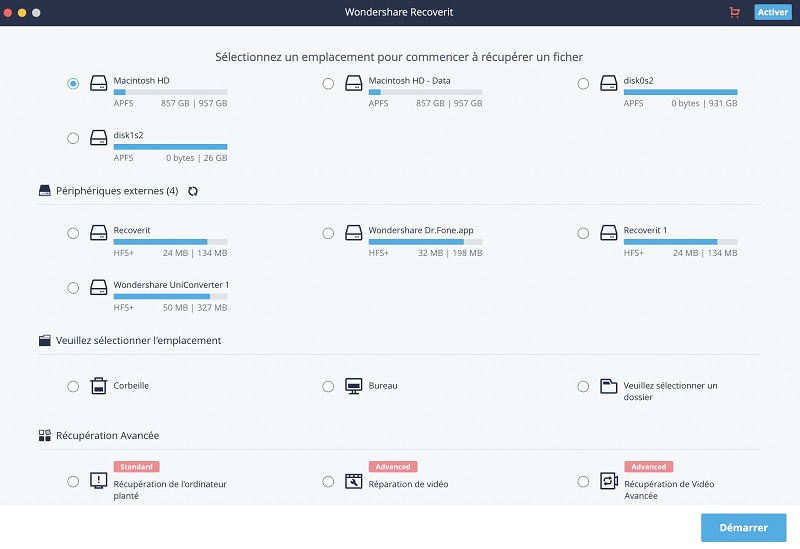
Étape 2. Rechercher le fichier Excel non sauvegardé
Puis cliquez sur le bouton "Démarrer" pour commencer à analyser le lecteur en quête des données manquantes. Si vous ne voyez pas votre lecteur externe, cliquez sur l'icône "Mettre à jour" à côté de "Dispositif amovible externe" et il devrait apparaître.
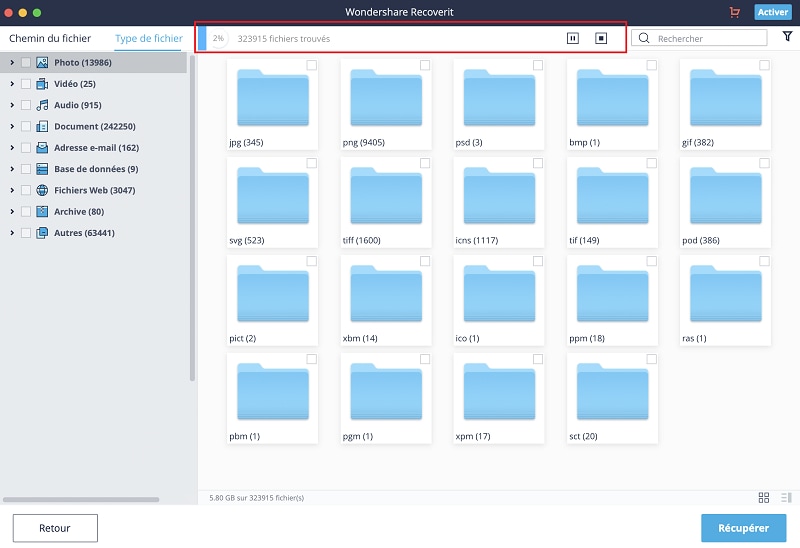
Étape 3. Récupérer les fichiers Excel non sauvegardés
Une fois l'analyse terminée, vous pouvez voir les résultats dans la fenêtre suivante. Sélectionnez le fichier que vous souhaitez récupérer à partir des options, puis cliquez sur le bouton "Récupérer".

Vous devrez ensuite enregistrer le document récupéré sur un autre dossier et sur un autre lecteur. Il peut même s'agir d'une meilleure idée de sauvegarder le fichier sur un périphérique de stockage externe.
Activer AutoRecover pour la récupération de fichier Excel non enregistré
Excel vous offre des fonctions de sauvegarde automatique et de récupération automatique qui, lorsqu'elles sont activées, peuvent vous empêcher de perdre votre travail. Vous pouvez ensuite récupérer les fichiers non enregistrés et restaurer la session précédente. Mais il convient de mentionner que ces fonctionnalités ne sont disponibles que pour Excel 2010-2013.
Avant de vous montrer comment activer la récupération automatique, nous allons décrire la différence entre Auto Save et Auto Recover. Excel Auto Save est un outil qui enregistre automatiquement un nouveau document que vous avez créé, mais que vous n'avez peut-être pas encore enregistré. La récupération automatique vous aide à récupérer les fichiers non enregistrés qui ont pu être perdus en raison d'une fermeture accidentelle. La récupération automatique peut vous permettre de restaurer facilement la dernière version enregistrée qui s'affiche généralement sur le volet de récupération de document chaque fois que vous démarrez Excel.
Guide étape par étape pour récupérer le fichier Excel non enregistré
Étape 1. Accédez à "Fichier" dans Excel, puis choisissez "Options" entre les options fournies. Cliquez sur l'option "Enregistrer" sur le volet de gauche dans la boîte de dialogue d’options Excel.
Étape 2. Assurez-vous que "Enregistrer les informations d'AutoRécupération tous les" et "Conserver le dernier identifiant de la version AutoSaved, je ferme sans enregistrer" sont tous deux cochés.

Cliquez sur "OK" pour terminer la procédure et la fonction AutoRécupération enregistrera les modifications apportées à votre classeur toutes les 10 minutes.
Comment récupérer le fichier Excel non enregistré à l'aide de la récupération des classeurs non stockés
Pour les utilisateurs de Windows 7, ouvrez le menu "Démarrer" en appuyant sur la touche Windows de votre clavier, tapez "sauvegarde", puis sélectionnez "Sauvegarde et restauration" option.
Guide étape par étape pour récupérer le fichier Excel non enregistré
Étape 1. Commencez par ouvrir un classeur noir, puis accédez à "Fichier", puis sélectionnez "Ouvrir" parmi les options présentées. Sélectionnez "Classeur de travail récents".
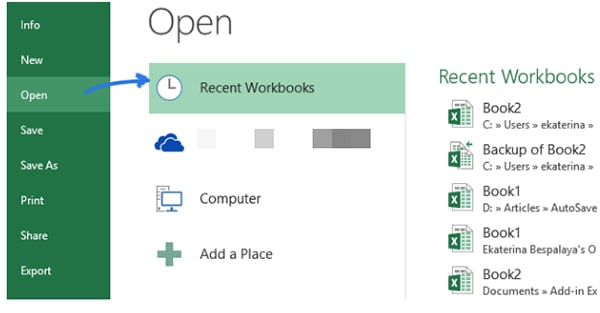
Étape 2. Faites défiler vers le bas pour trouver «Récupérer les classeurs non sauvegardés» en bas de la liste.
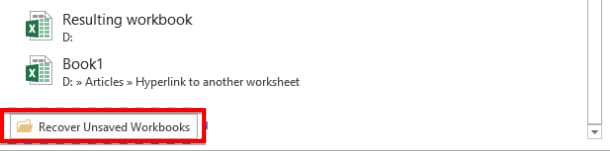
Étape 3. Cela ouvrira la boîte de dialogue "Ouvrir" à partir de laquelle vous pouvez sélectionner le fichier désiré, puis cliquez sur "Ouvrir" ou double-cliquez sur le document pour l'ouvrir. Lorsqu'il s'ouvre, le document sera probablement en mode sans échec et vous verrez une barre jaune au-dessus de la feuille de calcul. Cliquez sur le bouton "Enregistrer sous" pour enregistrer le fichier dans l’emplacement souhaité.
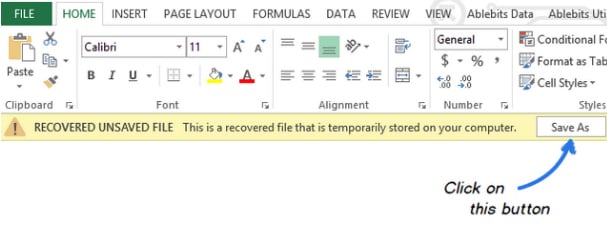
Une fois le document récupéré, il est judicieux de sauvegarder le fichier sur un lecteur différent et, selon l'importance de l'information sur le classeur, vous pouvez enregistrer une copie du document dans un service de stockage en nuage. Cela garantira que vous ne perdrez jamais le document à nouveau. Et juste pour être sûr, chaque fois que vous travaillez sur n'importe quel document, assurez-vous de sauvegarder le document pour éviter tout problème.
Contactez notre équipe de support pour obtenir une solution rapide>





